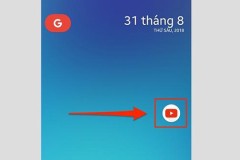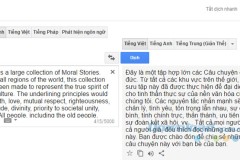Việc trình chiếu hình ảnh từ điện thoại lên tivi sẽ mang đến những trải nghiệm thú vị đồng thời tăng sự hấp dẫn cho các hoạt động giải trí của bạn. Bài viết sau đây sẽ hướng dẫn bạn cách trình chiếu hình ảnh từ điện thoại lên tivi Samsung bằng Smart View đơn giản và nhanh chóng.
Ứng dụng Screen Mirroring hiện không còn khả dụng với các dòng tivi Samsung mới thế hệ 2019, 2020, 2021 nữa. Thay vào đó, hãng đã cho ra mắt ứng dụng kết nối Smart View hiện đại nhằm giúp kết nối điện thoại Android và iOS với tivi Samsung nhanh chóng và thuận tiện hơn.
Lợi ích khi trình chiếu hình ảnh từ điện thoại lên tivi Samsung bằng Smart View
Smart View là ứng dụng thông minh và hoàn toàn miễn phí giúp bạn dễ dàng chia sẻ và điều khiển tivi Samsung thông qua chiếc điện thoại của mình.
Khi trình chiếu hình ảnh từ điện thoại lên tivi Samsung bằng Smart View, bạn có thể xem những nội dung hình ảnh, nhạc, video từ điện thoại hay máy tính bảng trên màn hình lớn của tivi với âm thanh lôi cuốn và sống động hơn.

Ngoài ra, bạn hoàn toàn có thể chơi game cũng như lướt Facebook, đọc báo, chat Skype trên trên điện thoại qua màn hình lớn của tivi. Hơn nữa, thay vì cách điều khiển truyền thống trước đây, bạn còn có thể sử dụng điện thoại, máy tính bảng để điều khiển tivi từ xa.
Trình chiếu hình ảnh từ điện thoại Samsung lên tivi Samsung
Để sử dụng tính năng Smart View chia sẻ hình ảnh, tập tin, đồng bộ màn hình điện thoại Samsung lên Samsung Smart tivi thiết bị cần phải thỏa mãn các điều kiện sau:
- Điện thoại và tivi phải kết nối chung một mạng Wi-Fi.
- Điện thoại Samsung phải có hệ điều hành Android từ 6.0 trở lên đồng thời hỗ trợ tính năng Smart View.
- Tivi Samsung phải có hỗ trợ đồng bộ màn hình Mobile to TV - Mirroring.
Để trình chiếu hình ảnh từ điện thoại Samsung lên tivi Samsung, bạn phải kết nối hai thiết bị theo các bước dưới đây:
Bước 1: Vuốt màn hình điện thoại từ trên xuống để hiện thanh cài đặt nhanh > Vuốt sang trái > Chọn tính năng Smart View.
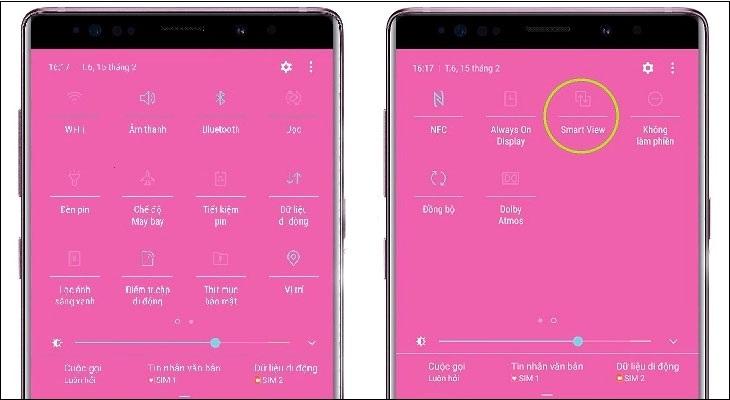
Bước 2: Tại cửa sổ xuất hiện hiển thị tất cả những tivi có thể kết nối với điện thoại, chọn tên tivi của bạn để điện thoại tự động kết nối.
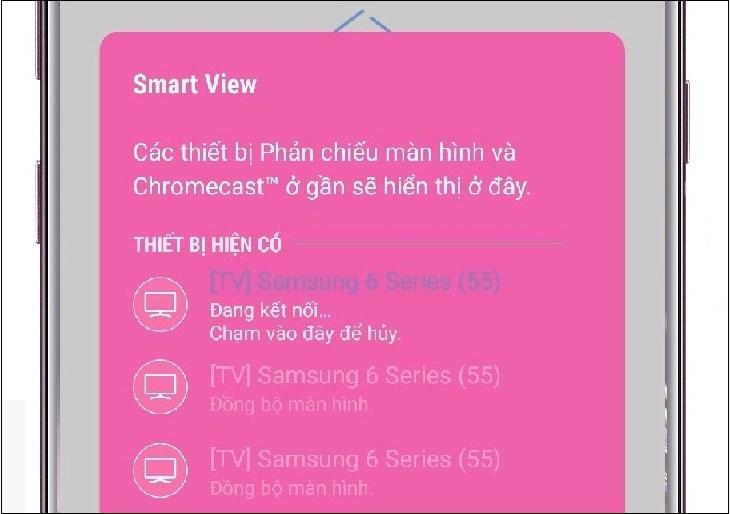
Bước 3: Một thông báo sẽ xuất hiện trên tivi yêu cầu cho phép kết nối điện thoại với tivi, chọn 'Cho phép'.
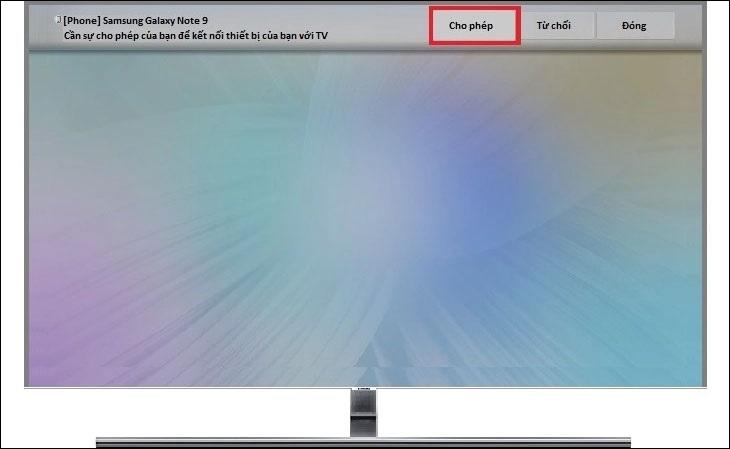
Như vậy, điện thoại đã được kết nối với tivi, tất cả những hình ảnh, video trên điện thoại sẽ đồng thời được chiếu lên tivi.
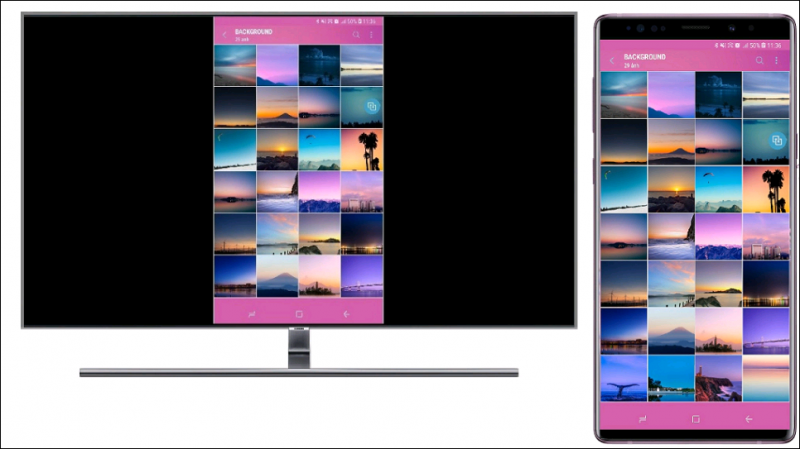
Trình chiếu hình ảnh từ điện thoại iPhone lên tivi Samsung
- Lưu ý: Các dòng iPhone, iPad phiên bản iOS 7.0 trở lên mới có thể dùng Smart View.
- Đối với các thiết bị điện tử thuộc hệ điều hành iOS, ứng dụng Smart View không được cài đặt sẵn như các dòng điện thoại Android. Vì thế, bạn cần tải ứng dụng Smart View về điện thoại hoặc iPad của mình mới có thể trình chiếu được.
- Link tải ứng dụng Smart View cho thiết bị hệ điều hành iOS tại đây.
Sau khi cài đặt ứng dụng Smart View về điện thoại, bạn thực hiện các thao tác kết nối sau:
Bước 1: Mở ứng dụng Smart View > Chọn Connect TV.
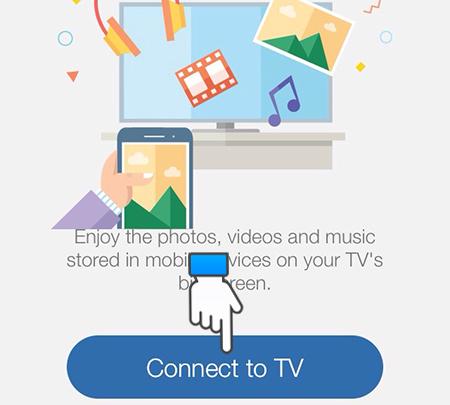
Bước 2: Thiết bị sẽ dò tìm và hiển thị các tivi có thể kết nối, chọn vào tên tivi bạn muốn kết nối.
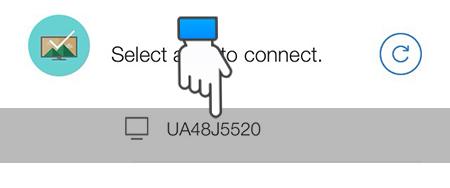
Bước 3: Trên tivi sẽ hiển thị một mật mã, bạn nhập mã này lên điện thoại là sẽ kết nối thành công.
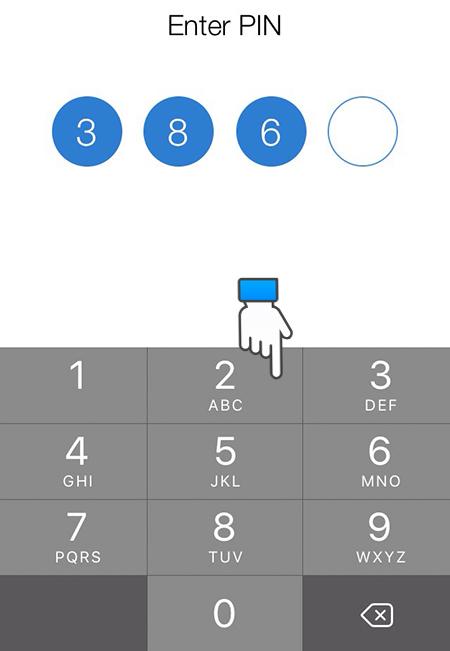
Hy vọng bài viết trên sẽ giúp bạn biết cách trình chiếu hình ảnh từ điện thoại lên tivi Samsung bằng Smart View. Nếu có thắc mắc gì, hãy bình luận bên dưới để mọi người cùng thảo luận nhé!